|
FANTASTIC


Merci beaucoup Estela de ton invitation à traduire tes tutoriels en français.

Pour traduire ce tutoriel j'ai utilisé PSPX2, mais il peut également être exécuté avec les autres versions.
Suivant la version utilisée, vous pouvez obtenir des résultats différents.
Depuis la version X4, la fonction Image>Miroir a été remplacée par Image>Renverser horizontalement,
et Image>Renverser avec Image>Renverser verticalement.
Dans les versions X5 et X6, les fonctions ont été améliorées par la mise à disposition du menu Objets.
Avec la nouvelle version X7, nous avons à nouveau Miroir/Retourner, mais avec nouvelles différences.
Consulter, si vouz voulez, mes notes ici
Certaines dénominations ont changées entre les versions de PSP.
Les plus frequentes dénominations utilisées:

 Vos versions ici Vos versions ici
Nécessaire pour réaliser ce tutoriel:
Matériel ici
Merci pour le tube Tocha.
Le reste du matériel est de Estela Fonseca
(ici les liens vers les sites des créateurs de tubes)
Modules Externes
consulter, si nécessaire, ma section de filtre ici
Filters Unlimited 2.0 ici
&<Bkg Designer sf10II> - NEO Vasarely Mosaic (à importer dans Unlimited) ici
Graphics Plus - Button Beveler III, Button Beveler II ici
Mura's Meister - Perspective Tiling ici
Filtres Graphics Plus peuvent être utilisés seuls ou importés dans Filters Unlimited.
voir comment le faire ici).
Si un filtre est fourni avec cette icône,  on est obligé à l'importer dans Unlimited on est obligé à l'importer dans Unlimited

N'hésitez pas à changer le mode mélange des calques et leur opacité selon les couleurs utilisées.
Dans les plus récentes versions de PSP, vous ne trouvez pas le dégradé d'avant plan/arrière plan ou Corel_06_029.
Vous pouvez utiliser le dégradé des versions antérieures.
Ici le dossier Dégradés de CorelX.
Ouvrir les masques dans PSP et les minimiser avec le reste du matériel.
1. Placer en avant plan la couleur #265170,
et en arrière plan la couleur blanche #ffffff.
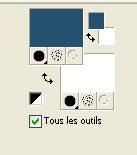
Ouvrir Alpha_fantastic.
Fenêtre>Dupliquer ou sur le clavier shift+D pour faire une copie.

Fermer l'original.
La copie, qui sera la base de votre travail, n'est pas vide, mais contient les sélections enregistrées sur le canal alpha.
Remplir  l'image transparente avec la couleur d'avant plan #265170. l'image transparente avec la couleur d'avant plan #265170.
2. Sélections>Sélectionner tout.
Ouvrir le tube Tocha23590 - Édition>Copier.
Revenir sur votre travail et Édition>Coller dans la sélection.
Sélections>Désélectionner tout.
3. Effets>Effets d'image>Mosaïque sans jointures, par défaut.

4. Réglage>Flou>Flou gaussien - rayon 35.

5. Effets>Modules Externes>Graphics Plus - Button Beveler III.
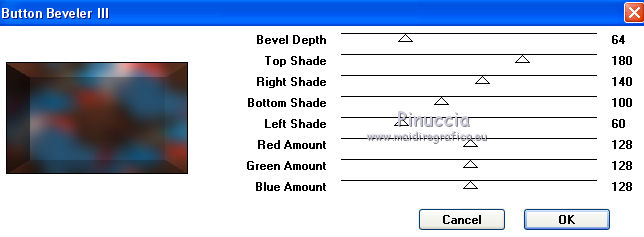
6. Effets>Modules Externes>Graphics Plus - Button Beveler II.
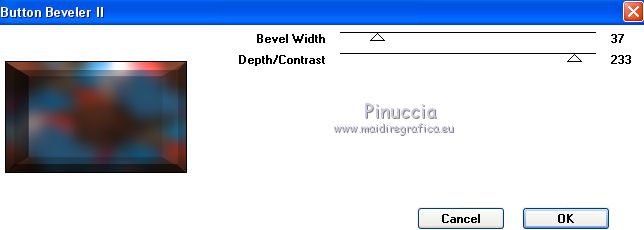
Effets>Effets de bords>Accentuer davantage.
7. Effets>Effets d'image>Mosaïque sans jointures, bégaiement diagonale

8. Effets>Modules Externes>Filters Unlimited 2.0 - &<Bkg Designer sf10II> - NEO Vasarely Mosaics.
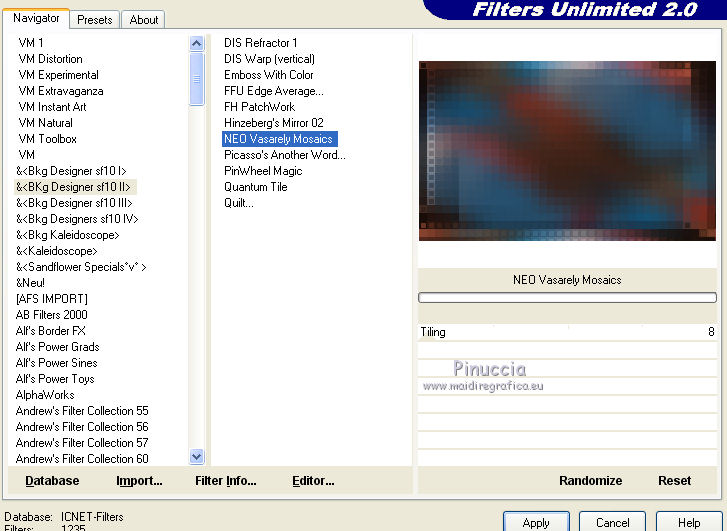
9. Calques>Dupliquer.
Effets>Modules Externes>Mura's Meister - Perspective Tiling.
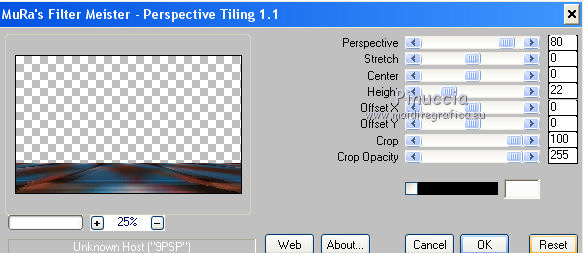
10. Sélections>Charger/Enregistrer une sélection>Charger à partir d'un canal alpha.
La sélection #1 est déjà disponible.
On doit seulement cliquer sur Charger.
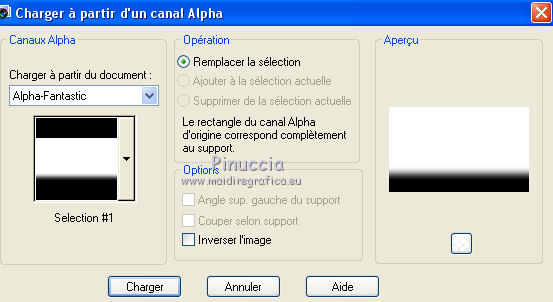
Presser 4-5 fois CANC sur le clavier 
Sélections>Désélectionner tout.
Calques>Fusionner>Fusionner le calque de dessous.
11. Sélections>Charger/Enregistrer une sélection>Charger à partir d'un canal alpha.
Ouvrir le menu des sélections et charger la sélection #2.
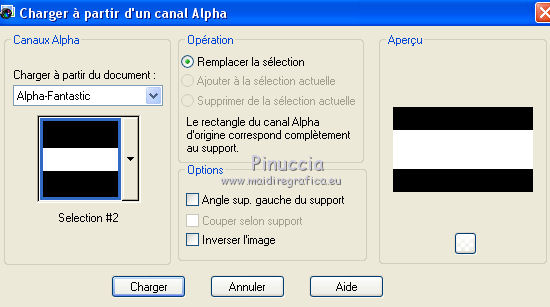
Sélections>Transformer la sélection en calque.
12. Effets>Effets de textures>Textile.
Couleur du tissage: #ffffff - couleur des interstices: couleur foncée

Sélections>Désélectionner tout.
13. Sélections>Charger/Enregistrer une sélection>Charger à partir d'un canal alpha.
Ouvrir le menu des sélections et charger la sélection #3.
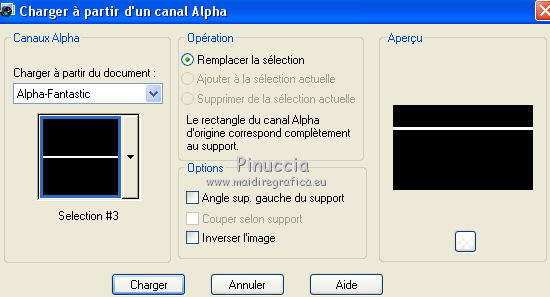
Presser CANC sur le clavier.
Sélections>Désélectionner tout.
14. Effets>Effets 3D>Ombre portée, couleur #ffffff.

Calques>Dupliquer.
Image>Renverser.
Calques>Fusionner>Fusionner le calque de dessous.
15. Effets>Effets 3D>Ombre portée, couleur #ffffff.
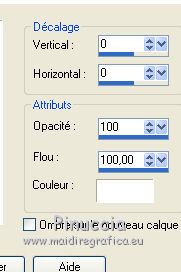
16. Vous positionner sur le calque du bas de la pile.
Sélections>Charger/Enregistrer une sélection>Charger à partir d'un canal alpha.
Ouvrir le menu des sélections et charger la sélection #4.
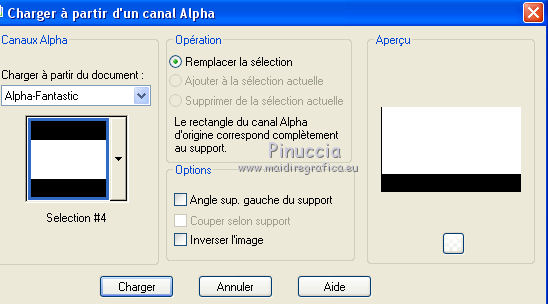
Sélections>Transformer la sélection en calque.
17. Réglage>Flou>Flou gaussien - rayon 35.

18. Effets>Modules Externes>Filters Unlimited 2.0 - &<Bkg Designer sf10II> - Quilt.
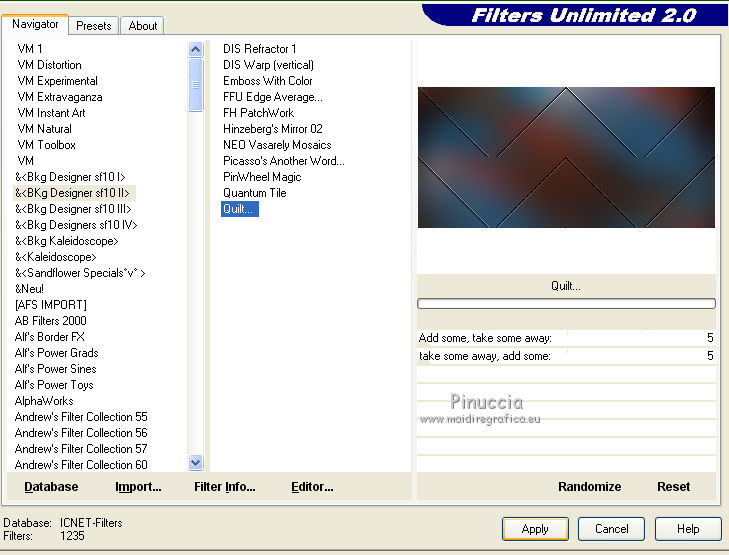
Garder sélectionné.
19. Effets>Effets de réflexion>Miroir rotatif, par défaut

Sélections>Désélectionner tout.
20. Vous positionner sur le calque du bas de la pile.
Calques>Dupliquer.
Calques>Nouveau calque raster.
Remplir  le calque avec la couleur blanche d'arrière plan #ffffff. le calque avec la couleur blanche d'arrière plan #ffffff.
21. Calques>Nouveau calque de masque>A partir d'une image.
Ouvrir le menu deroulant sous la fenêtre d'origine et vous verrez la liste des images ouvertes.
Sélectionner le masque EF_Mask_604

Calques>Fusionner>Fusionner le groupe.
Calques>Dupliquer.
22. Calques>Fusionner>Fusionner le calque de dessous, 2 fois.
Calques>Agencer>Placer en haut de la pile.
Image>Redimensionner, à 50%, redimensionner tous les calques décoché.
23. Sélections>Charger/Enregistrer une sélection>Charger à partir d'un canal alpha.
Ouvrir le menu des sélections et charger la sélection #5.
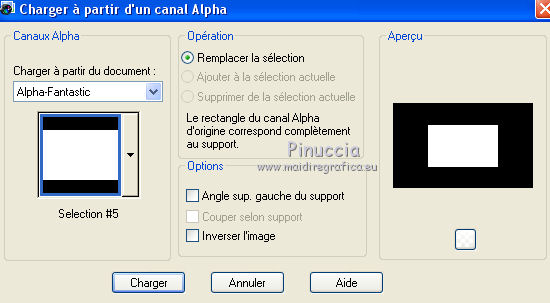
Calques>Nouveau calque raster.
Remplir  le calque avec la couleur blanche #ffffff. le calque avec la couleur blanche #ffffff.
Sélections>Modifier>Contracter - 15 pixels.
Presser CANC sur le clavier.
24. Sélections>Modifier>Contracter - 1 pixels.
Remplir  avec la couleur blanche #ffffff. avec la couleur blanche #ffffff.
Sélections>Modifier>Contracter - 15 pixels.
Presser CANC sur le clavier.
Sélections>Désélectionner tout.
25. Effets>Effets 3D>Ombre portée, couleur noire.

Calques>Fusionner>Fusionner le calque de dessous.
26. Ouvrir Deco-1 - Édition>Copier.
Revenir sur votre travail et Édition>Coller comme nouveau calque.
Calques>Duplquer.
27. Calques>Nouveau calque raster.
Remplir  le calque avec la couleur blanche #ffffff. le calque avec la couleur blanche #ffffff.
Calques>Nouveau calque de masque>A partir d'une image.
Ouvrir le menu deroulant sous la fenêtre d'origine
et sélectionner le masque EF_Mask_605

Réglage>Netteté>Davantage de netteté
Calques>Agencer>Déplacer vers le bas - 3 fois.
Calques>Fusionner>Fusionner le groupe.
28. Effets>Effets d'image>Mosaïque sans jointures, Bégaiement diagonale.

29. Vous positionner sur le calque du haut de la pile.
Ouvrir Texto - Édition>Copier.
Revenir sur votre travail et Édition>Coller comme nouveau calque.
Déplacer  le texte en bas, voir mon exemple le texte en bas, voir mon exemple
30. Ouvrir Deco-@ - Édition>Copier.
Revenir sur votre travail et Édition>Coller comme nouveau calque.
Déplacer  le tube à gauche. le tube à gauche.
Réglage>Traitement optimal des photos.
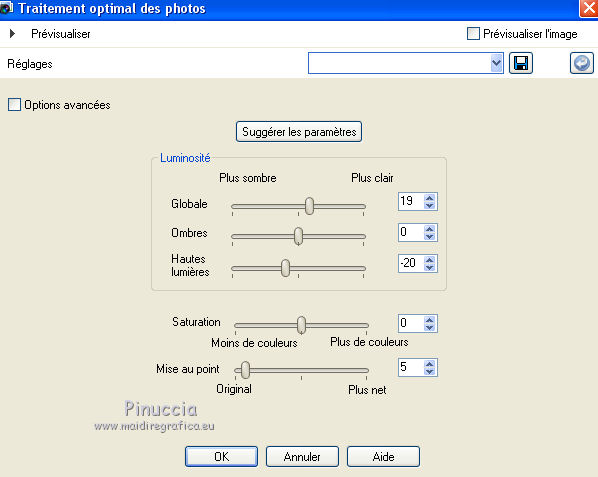
dans les nouvelles versions de PSP

Calques>Dupliquer.
Image>Renverser.
31. Activer à nouveau le tube Tocha23590 - Édition>Copier.
Revenir sur votre travail et Édition>Coller comme nouveau calque.
Image>Redimensionner, à 65%, redimensionner tous les calques décoché.
Déplacer  le tube à droite, ou à votre goût. le tube à droite, ou à votre goût.
Réglage>Netteté>Netteté
32. Effets>Effets 3D>Ombre portée, couleur #000000.
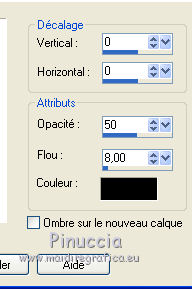
33. Image>Ajouter des bordures, 1 pixel, symétrique, couleur #265170.
Image>Ajouter des bordures, 3 pixels, symétrique, couleur #ffffff.
Image>Ajouter des bordures, 1 pixel, symétrique, couleur #265170.
Image>Ajouter des bordures, 30 pixels, symétrique, couleur #ffffff.
Image>Ajouter des bordures, 10 pixels, symétrique, couleur #265170.
Image>Ajouter des bordures, 30 pixels, symétrique, couleur #ffffff.
Image>Ajouter des bordures, 1 pixel, symétrique, couleur #265170.
Image>Ajouter des bordures, 2 pixels, symétrique, couleur #ffffff.
Image>Ajouter des bordures, 1 pixel, symétrique, couleur #265170.
34. Signer votre travail sur un nouveau calque.
Calques>Fusionner>Tous et enregistrer en jpg.
Version avec tubes de Valy


Si vous avez des problèmes, ou des doutes, ou vous trouvez un link modifié, ou seulement pour me dire que ce tutoriel vous a plu, vous pouvez m'écrire.
4 Juin 2020
|




 Vos versions ici
Vos versions ici